Update Einzelplatz auf macOS | Einzelplatz-Konfiguration
Update von epirent auf einem macOS für eine Einzelplatzversion
Sollten Sie „epirent 4“ oder „epirent 4.1“ innerhalb Ihrer Version updaten wollen folgen Sie bitte dieser Anleitung:
—> Update / epirent 4 auf macOS
Vorbereitung des Updates
Stelle sicher die richtigen Zugangsdaten für unsere Website zur Hand zu haben.
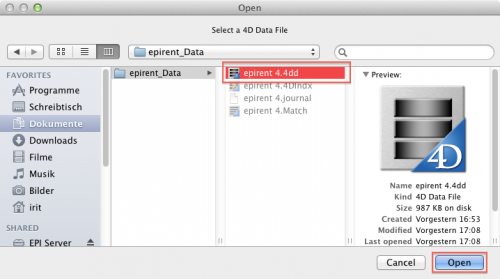
![]()
Achtung: Vor einem Update muss immer ein Backup der Datenbank gemacht werden
Währenddessen muss epirent beendet werden.
Sofern unserer Installations-Anleitung gefolgt wurde sind die entsprechenden Dateien im Ordner „epirent_Data“.
Das Datenpaket umfasst folgende Dateien und Ordner:
dbname.4DD
dbname.index
dbname.journal
dbname.externalData
dbname.match
„dbname“ steht für Ihre individuelle Benennung der Dateien, meist epirent-„Name“.
- Dieser wird per Rechtsklick komprimiert, dubliziert oder an einen anderen Ort kopiert.

- Mit dem Browser (Safari) unsere Homepage https://epi.rent aufrufen.
- Über das „Haus-Symbol“ (oben rechts) können die privaten Daten eingesehen werden!
- Über den Reiter „Downloads“ die entsprechende Einzelplatz-Version für macOS herunterladen.
Update durchführen
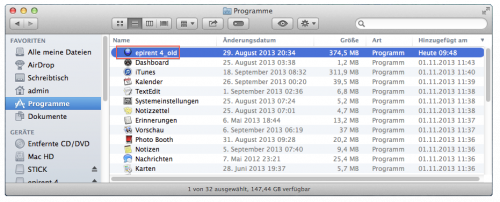
- Das vorhandene epirent-Programm umbenennen z.B „epirent_old“.

- Mit rechter Maustaste auf die Datei „epirent_xxx.dmg“ klicken und aus dem Menü Öffnen wählen oder Datei mit Doppelklick öffnen.
- Ggf. über den Downloadbereich des Rechners die Datei öffnen.

Es öffnet sich das Fenster mit der Software-Lizenz.
- Diese muss nach dem Durchlesen akzeptiert werden.

Die „.dmg“-Datei wird geöffnet, dies kann etwas dauern.

- Den epirent-Button in den Applications-Ordner ziehen.

Die epirent-Datei wird in den Programmordner kopiert, erneut nimmt dies Zeit in anspruch, es ist keine Aktion nötig.
Inbetriebnahme des neuen epirent
nur bis zu Version 5.9635:
Bevor epirent gestartet werden kann müssen gegebenenfalls die Sicherheitseinstellungen angepasst werden:
- In den „Systemeinstellungen“ innerhalb des Menüs „Sicherheit“ muss der Punkt „Apps-Download erlauben von“ auf „Keine Einschränkungen“ gestellt werden.
- Starten des neuen Programms „epirent“ per Doppelklick.
- Wir empfehlen die geänderten Sicherheitseinstellungen wieder auf Ihre Ursprungsform zurückzustellen.
Ab macOS Sierra (10.12) ist die Auswahl von „Keine Einschränkungen“ ausgeblendet.
Über das Terminalfenster lassen sich diese
- einblenden: sudo spctl --master-disable
- ausblenden: sudo spctl --master-enable
alle Versionen:
![]() Starten des neuen Programms „epirent Server“ per Rechtsklick > Öffnen.
Starten des neuen Programms „epirent Server“ per Rechtsklick > Öffnen.
Je nach vorhandener Sicherheitseinstellung, könnte nach der Administratorrechte-Verifizierung gefragt werden.
Da Ihre BackUp-Einstellungen noch nicht übertragen wurden erzeugen Sie kein Logbuch und erstellen Sie kein BackUp, falls Sie danach gefragt werden.

nur bis zu Version 5.9635:
Es öffnet sich eine Abfrage zum Speicherort einer Datenbank.
- Um das bestehende Datenpaket einzubinden wird auf die Fläche Open geklickt.
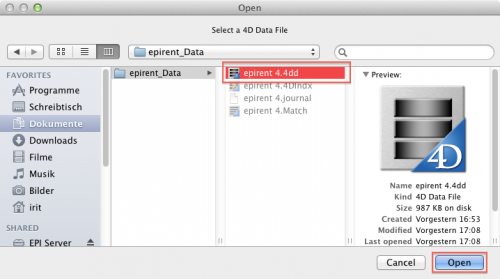
Pfad suchen und angeben, in welcher die bereits vorhandene Datenbank zu finden ist „epirent_Data“.
- Die Datenbank-Datei (4DD-Datei) auswählen
- Erneut die Fläche Open anklicken

alle Versionen:
- Meldung mit Ok bestätigen.
![]()
epirent beenden!

- Altes Programmpaket (epirent_old) per Rechtsklick und Auswahl des Punktes „Paketinhalt anzeigen“ öffnen.
Tipp: Halte, nach dem Rechtsklick und vor dem Öffnen, die „cmd-Taste“ (Apfel-Taste) gedrückt. Dies öffnet das Paket in einem neuem Tab.

- In der Struktur „Contents > Database“ den Ordner „Preferences“ auswählen und in die Zwischenablage kopieren (Rechtsklick > „Preferences“ kopieren).

- Selbige Schritte nun mit „epirent“ statt „epirent_old“ durchführen:
- Neues Programmpaket „epirent“ per Rechtsklick und Auswahl des Punktes „Paketinhalt anzeigen“ öffnen.

- In der Struktur „Contents > Database“ den vorhanden „Preferences“ Ordner löschen und den sich in der Zwischenablage befindenden einfügen.
![]()
epirent ist nun einsatzbereit.
Update Einzelplatz auf macOS | Einzelplatz-Konfiguration
